蘋果首度推出全新 Apple Watch Ultra 鈦金屬運動款式,加入非常強眼又經典的「愛馬仕橘」配色與錶帶,連同 Apple 官方宣傳圖也採用雪山背景搭配橘色字眼,讓人聯想到愛馬仕 Hermès 時尚品牌,實際用戶自行套用 Apple Watch 愛馬仕錶面設計。
那有沒有辦法也能替 iPhone 實現類似 Apple Watch 愛馬仕錶面設計?實際搭配 iOS 16「鎖定畫面」同樣能夠辦到,這篇就來教大家如何自製iPhone愛馬仕解鎖桌布風格,能瞬間讓手機解鎖畫面瞬間變更有設計和時尚感。

如何用iPhone製作iOS 16愛馬仕解鎖畫面教學
想要替 iPhone 解鎖畫面實現愛馬仕風格,需要先升級到 iOS 16 或新版本才能夠實現,就可以透過底下操作教學製作專屬於自己的 iPhone愛馬仕桌面風格。
1.新增 iPhone 解鎖畫面
長按iPhone解鎖桌布不放,在進入 iOS 16 鎖定畫面編輯畫面後,往右滑到底點選「新增」全新的解鎖畫面。如果不熟悉 iPhone 鎖定畫面操作,可以參考《iOS 16鎖定畫面教學攻略》。
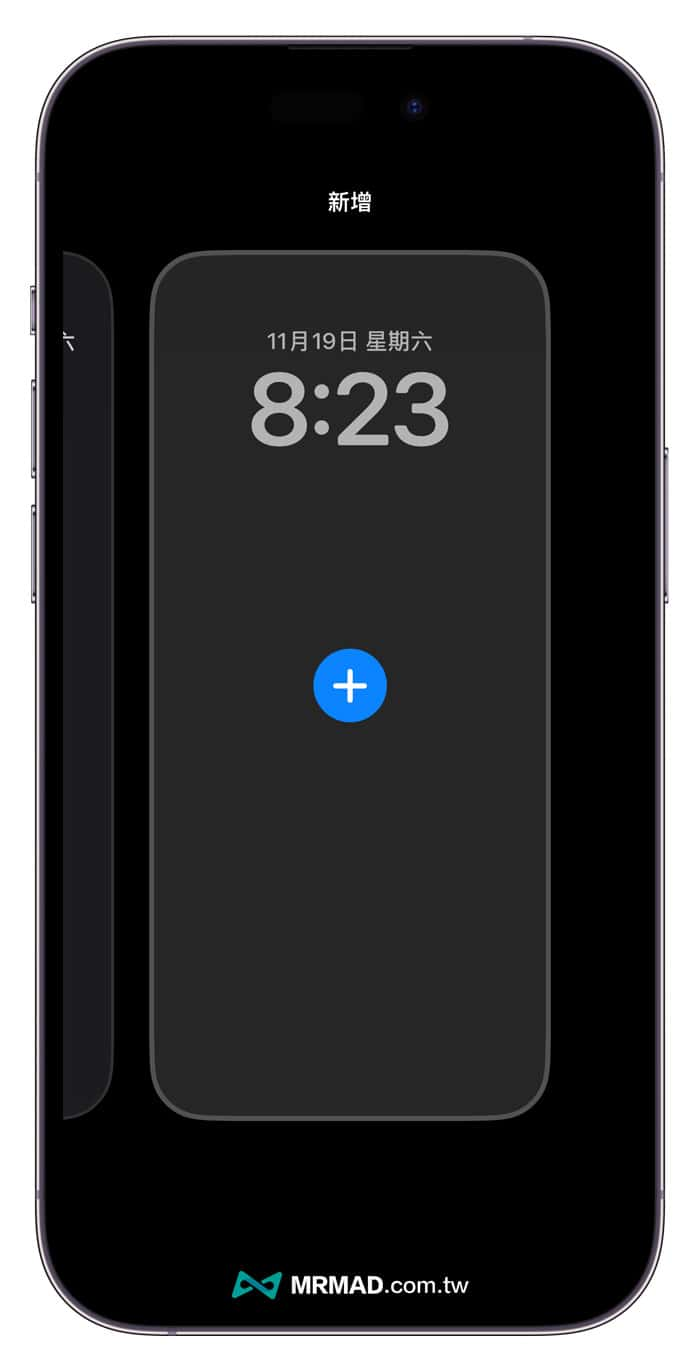
2. 下載套用雪山桌布
在加入新的背景圖片設定畫面,直接點選左上角「照片」。
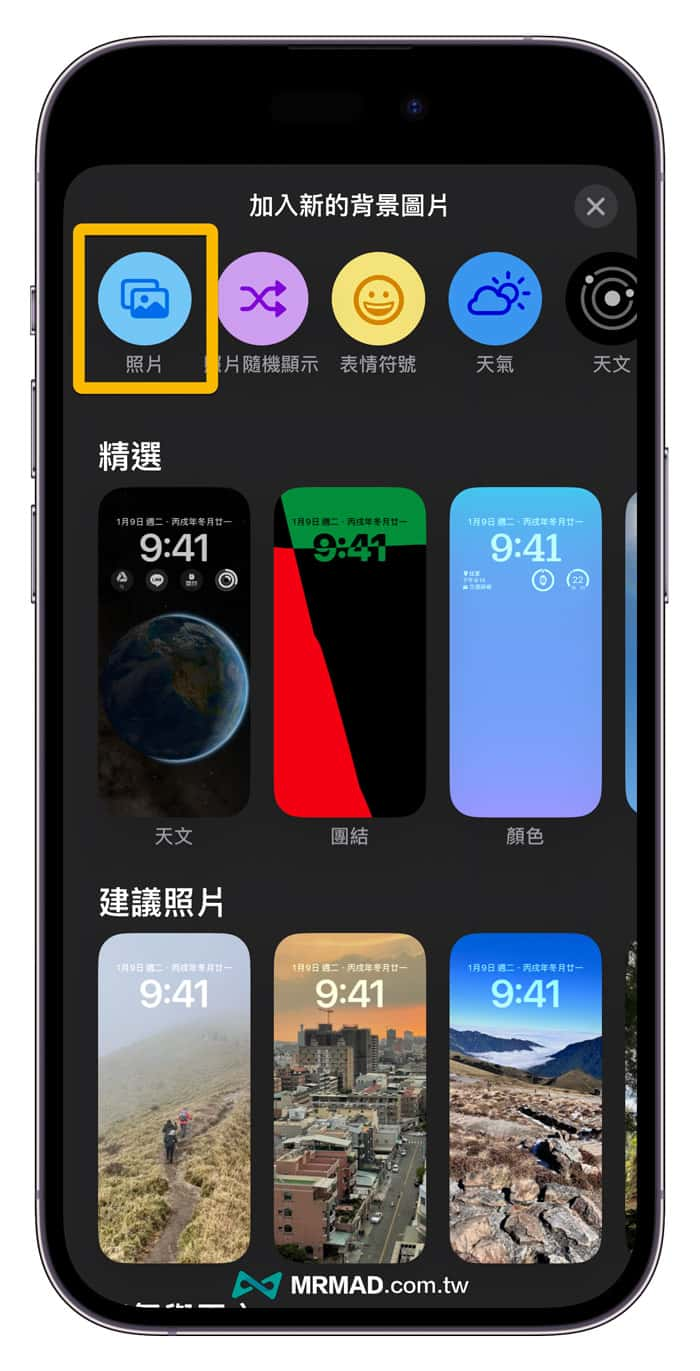
找到一張適合的雪山桌布來套用,為何要用雪山桌布?主要是營造類似 Apple Watch Ultra 高山錶環風格效果,以雪山為背景,搭配愛馬仕橘字體就會變得非常有時尚感。
如果找不到適合的雪山手機桌布,可以直接下載本篇教學的「雪山桌布圖(點我下載)」。
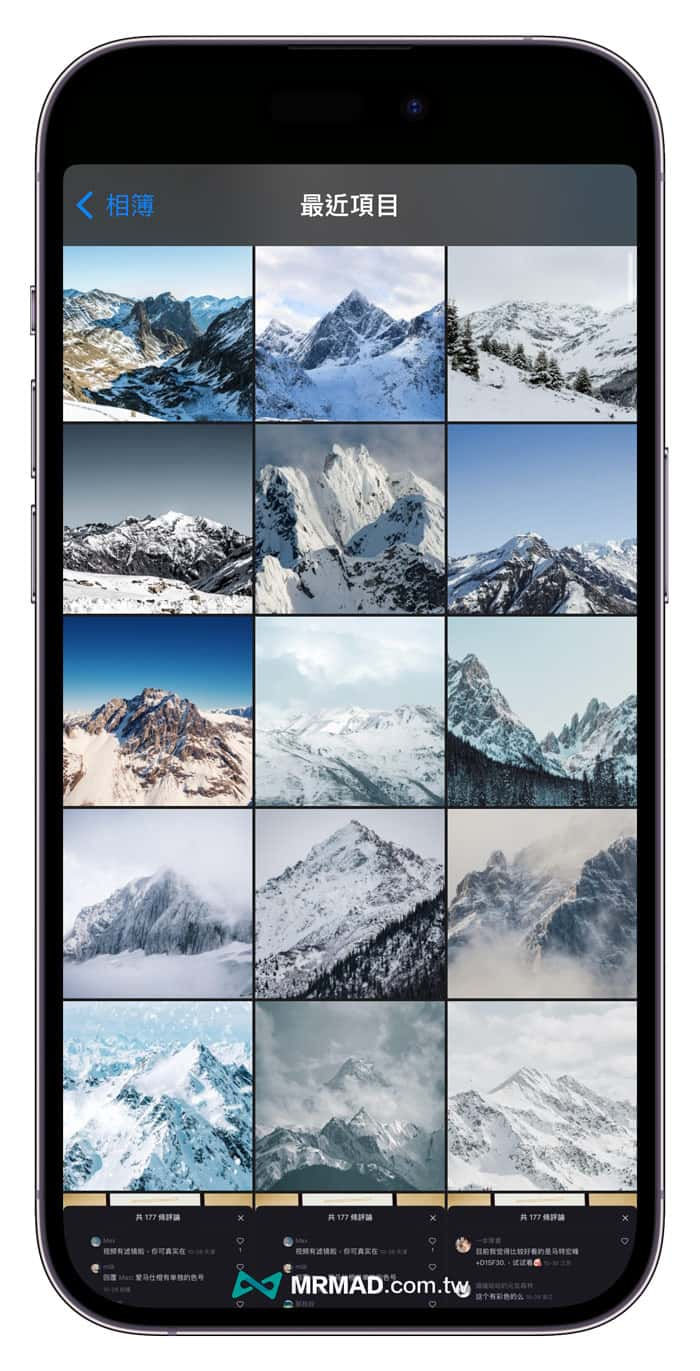
3. 切換黑白桌布濾鏡
當套用iPhone雪山桌布後,往左滑動將鎖定風格改為「黑白」濾鏡效果。
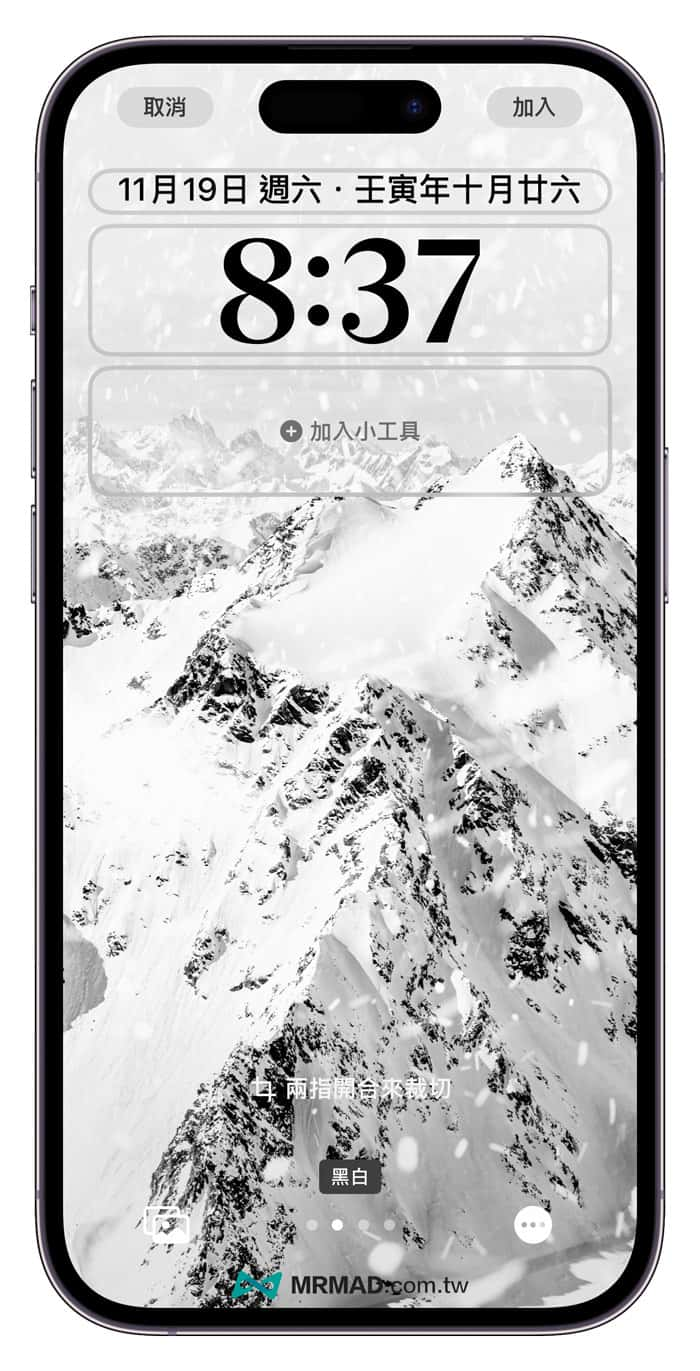
4. 搭配愛馬仕字體與配色
接下來點擊一下鎖定畫面上的時間調整「字體與顏色」,將時間數字改成類似愛馬仕風格字型,顏色直接滑到最右側點選「自訂顏色」按鈕。
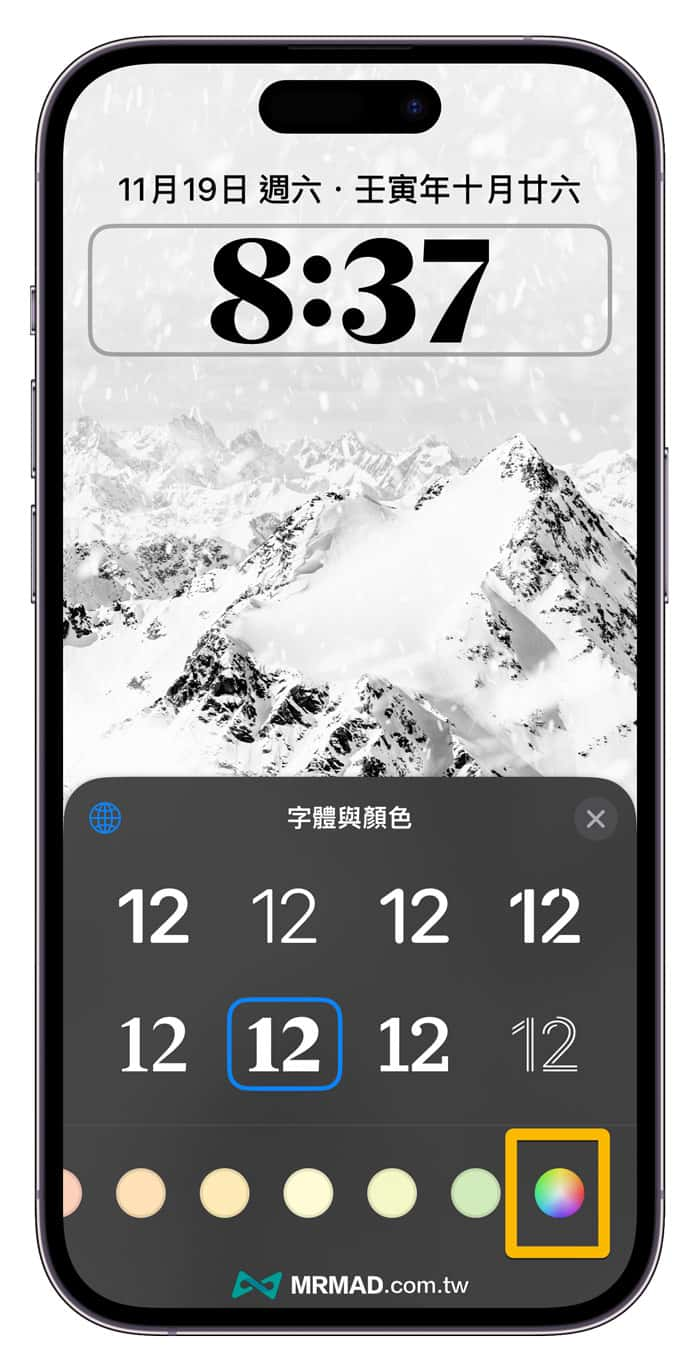
開啟自訂顏色頁面後,先切換成「滑桿」分頁,將 Display P3 十六進位顏色輸入「EC8630」套用,就能套用愛馬仕色調。
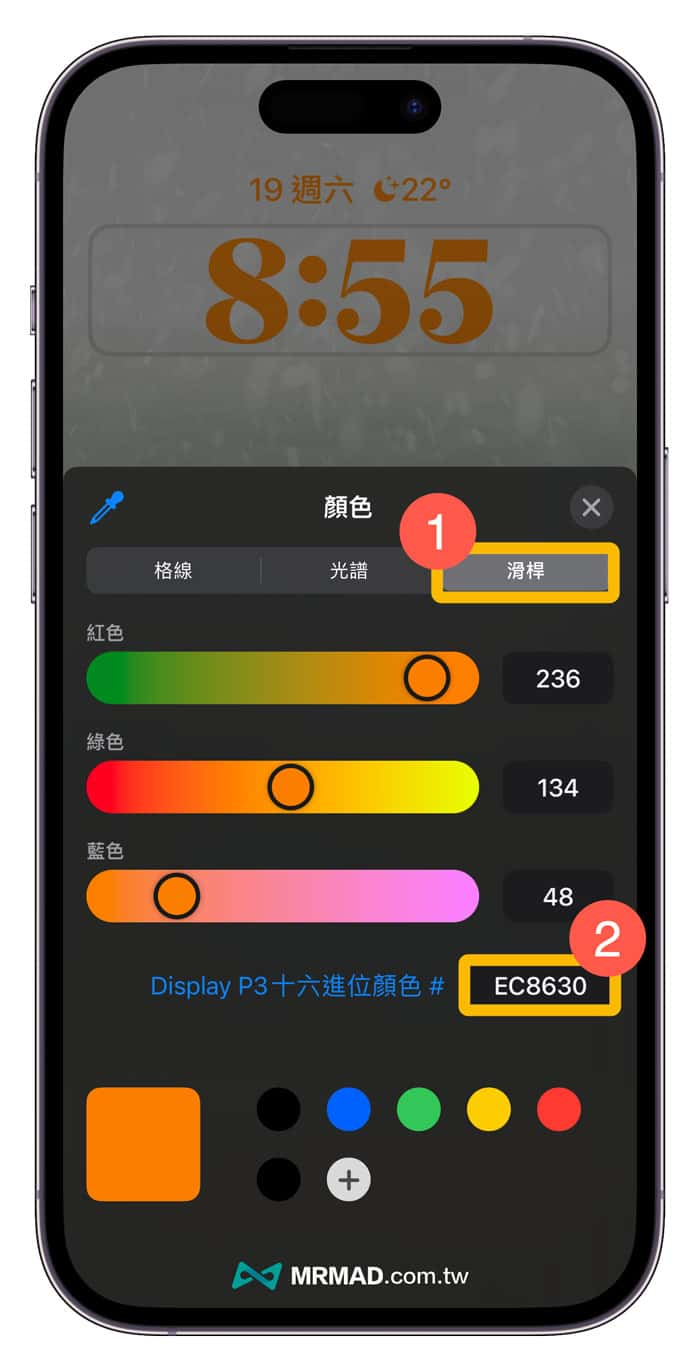
5. 新增鎖定畫面小工具
最後點擊小工具欄位新增自己常用的鎖定小工具,範例左側使用的是在意空氣 App,鎖定畫面都套用和修改好後,要記得點擊左上角「完成」。
要想知道有哪些好用iOS 16鎖定畫面小工具,可以參考另一篇《iPhone鎖定畫面小工具推薦》。
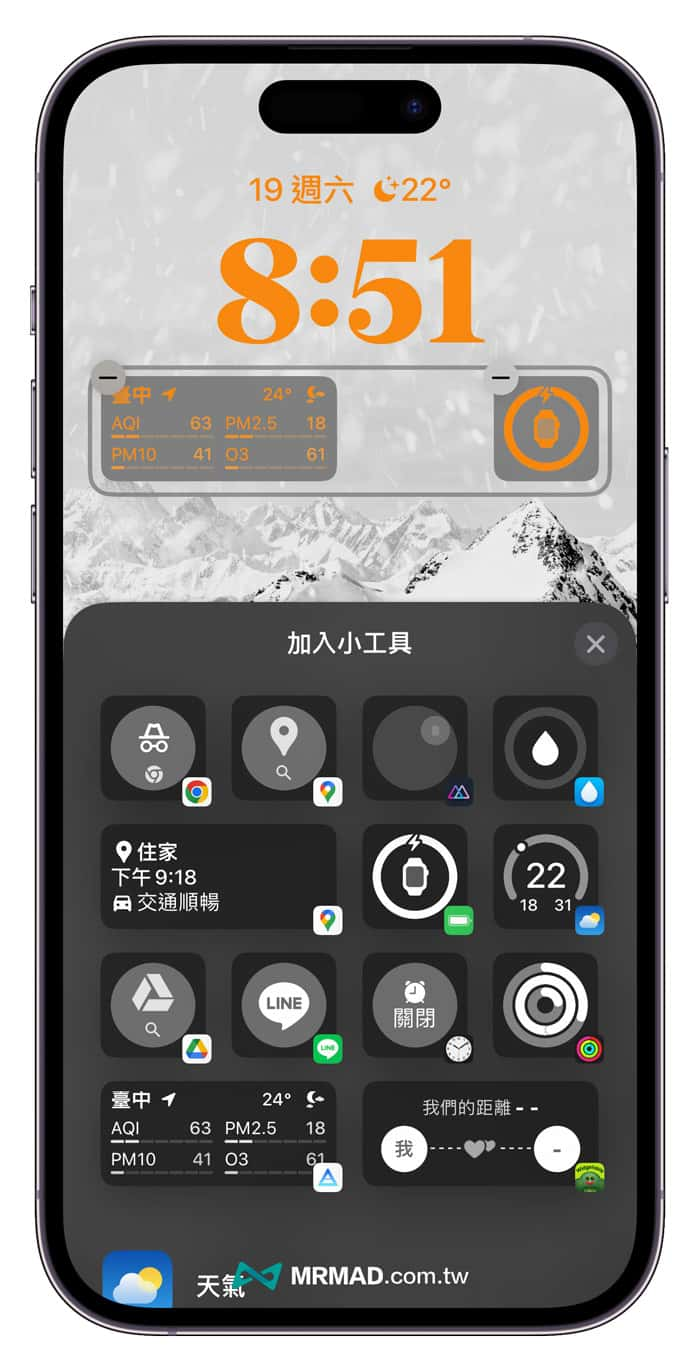
iPhone 愛馬仕鎖定畫面風格效果
完成以上五個iPhone 愛馬仕鎖定畫面設計步驟後,就能發現手機解鎖畫面變得非常有時尚設計感,以潔白簡約的雪山背景,配合愛馬仕橘色字體色調,能凸顯出個人對於時尚和美學設計的品味。

功能總結
你可以透過這篇 iPhone 鎖定畫面設計教學,輕鬆實現 Apple Watch Ultra 愛馬仕風格,要是想要下載免費 iPhone 鎖定畫面桌布,可以透過底下教學了解:
想了解更多Apple資訊、iPhone教學和3C資訊技巧,歡迎追蹤 瘋先生FB粉絲團、 訂閱瘋先生Google新聞、 Telegram、 Instagram以及 訂閱瘋先生YouTube。